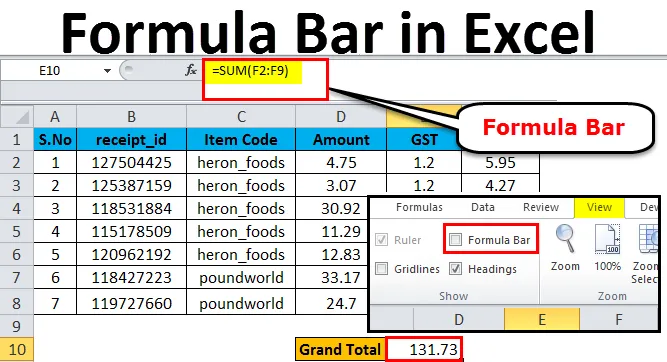
Бар Формуле у Екцелу (Садржај)
- Шта је Формула бар у Екцелу?
- Како се користи Формула Бар у Екцелу?
Шта је Формула бар у Екцелу?
Трака формуле се назива и оквир формуле који је одељак или трака са алаткама који се обично приказују у Мицрософт Екцел и апликацијама за прорачунске таблице. Укратко, називамо га шанком. Садржај тренутне ћелије или где је селекција истакнута биће видљив у траци формуле. Видљивост укључује:
- Тренутни избор ћелија.
- Формула примењена у активној ћелији.
- Опсег ћелија изабран у екцелу.
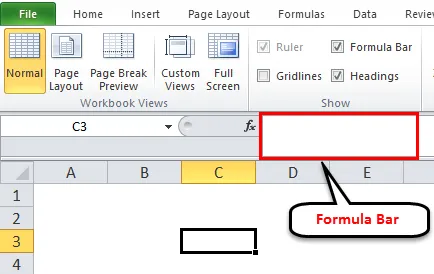
Како се користи Формула Бар у Екцелу?
Трака формуле може се користити за уређивање садржаја било које ћелије и може се проширити тако да приказује више линија за исту формулу. Да разумемо функцију са неколико примера.
Овде можете преузети овај образац за Екцел предложак Формуле Бар овде - Образац за Екцел образац Формуле БарБар формуле у Екцелу - пример бр. 1
Формула примењена за укупни ступац је збир износа и ГСТ. Формула „= Д2 + Е2“ се примењује на целу колону. Унутар траке формуле примењена формула је видљива и одговарајуће ћелије се подносе са вредности након примене формуле.

Након примене формуле у укупном ступцу, вредности се користе за збрајање Великог зброја. Сада трака формуле приказује тренутну формулу примењену у ћелији Е10. „= СУМ (Ф2: Ф9)“, распон ћелија је представљен у формули.
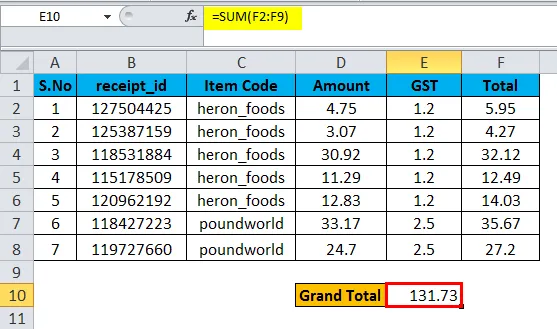
Формула бар у Екцелу - пример бр. 2
Од опција које су доступне на траци менија могуће је сакрити траку формуле према вашим потребама. Из менија прегледа можете да прилагодите које су алате које желите да прикажете у расположивом интерфејсу.
Прођите кроз следеће кораке да бисте приказали или сакрили траку формуле унутар екцел листа.
- Кликните на мени „ Поглед “.
- Означите или поништите поље за правоугаоник да бисте омогућили или онемогућили траку формуле.
- Према вашем избору, видљивост ће бити постављена.
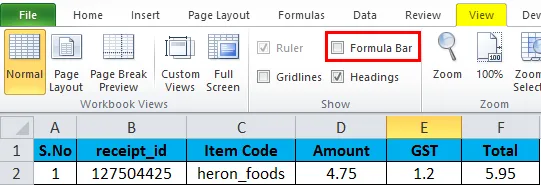
Како се користе иконе Формуле Бар?
Можете видети неке иконе повезане са траком формуле. Садржи икону поред траке формуле која се користи за следеће.
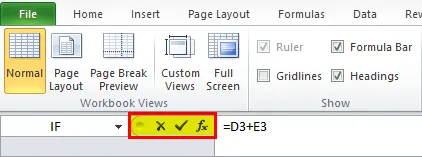
- × - Ова икона жели да поништи измене и делимични унос формуле у тренутну ћелију.
- √ - Помаже при уређивању података у тренутној ћелији без померања активне означене ћелије у другу.
- ƒк - Ово је пречица за уметање различитих функција које се користе у прорачунима.
Доњи дијалошки оквир ће спустити низ различитих расположивих функција.
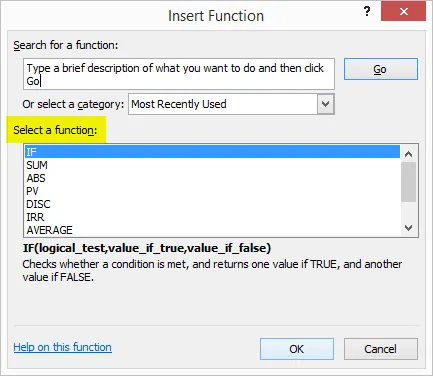
Исто се може активирати помоћу пречица као
- Есц тастер - Уклоните измене и делимични унос.
- Типка за унос - Уредите податке у тренутној ћелији без помицања активне означене ћелије у другу.
- Схифт + Ф3 - Да бисте добили дијалошки оквир за уметање функција.
Како проширити видљивост Формуле Бар?
Одабиром траке формуле, умјесто вриједности, приказаће се формула. Док отварате екцел листу, ћелије ће приказати вредности. Али ако одаберете одређени ступац, формула примењена на ћелију биће приказана у траци формуле.
Ако се трака формуле већ прошири, онда ће десним кликом бити видљива опција „Сажми формулу“.

Када користите сложене формуле и велики број уноса, дозвољено је ширење траке формуле. Ширењем траке формуле подаци се замотавају у више линија. Ово вам помаже да лакше мењате формулу, осим у одговарајућој ћелији.
- Кликом на стрелицу на крају траке формуле
- Проширењем избора показивача миша помоћу двоглаве стрелице
- Десним кликом миша на траци формуле изаберите опцију из падајућег менија
Алтернативна опција је употреба пречице на тастатури Цтрл + Схифт + У. Ако се исте типке више пута притисну, тада ће се вратити задана величина.
Да бисте сложене формуле или податке замотали у више редова, затим усмјерите свој одабир тамо гдје желите разбити податке или формулу, притисните Алт + Ентер. Подаци или формула ће бити премештени у следећи ред на траци формуле.
Како заштитити формулу од нежељеног уређивања?
Можете заштитити формуле које сте примењивали у различитим ћелијама. Постоје шансе да избришете формуле када више особа рукује истим екцел листом. Помоћу неких једноставних корака можете заштитити своје формуле од уређивања од стране неовлашћених корисника.
Први корак је сакривање ћелија или опсега ћелија где се формула примењује
- Изаберите опсег ћелија на које сте већ применили неке формуле и желите да се сакријете На траци менија кликните на почетну и идите на опцију форматирања да бисте добили падајући мени
- Изаберите опцију „Форматирај ћелије“ из падајућег оквира

Појавиће се дијалошки оквир за одабир картице " Заштита " Означите скривени потврдни оквир омогућавањем квачице Притисните " ОК " да примените свој избор и затворите дијалошки оквир.
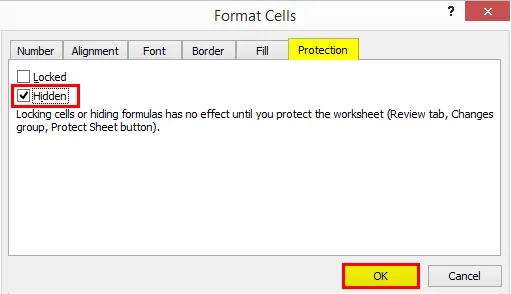
Следећа фаза је да се омогући заштита радног листа
- Из исте опције приказане у почетном менију кликните на падајући мени
- Идите на опцију " Протецт Схеет " са падајуће листе
- Добићете оквир за дијалог који вам помаже да заштитите одабране ћелије
- Укључивањем „Заштити радни лист и садржај закључане ћелије“ заштита ће бити омогућена
- За заштиту ћелија лозинком имате могућност да дате лозинку
- Једном када желите да уклоните заштиту истих одабраних ћелија, можете да користите задану лозинку.
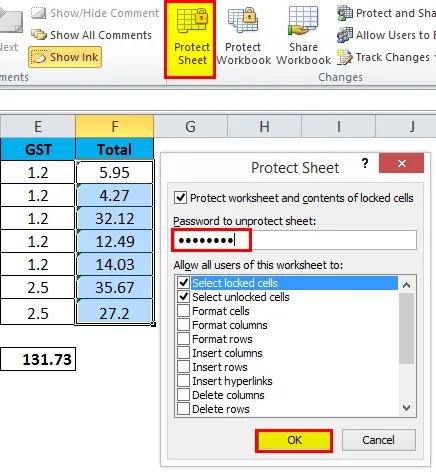
Након постављања заштите ако покушате да извршите било какве измене, добићете поруку упозорења да лозинку користите за уношење било каквих промена

Исте опције су доступне и када одаберете распон ћелија и десним кликом
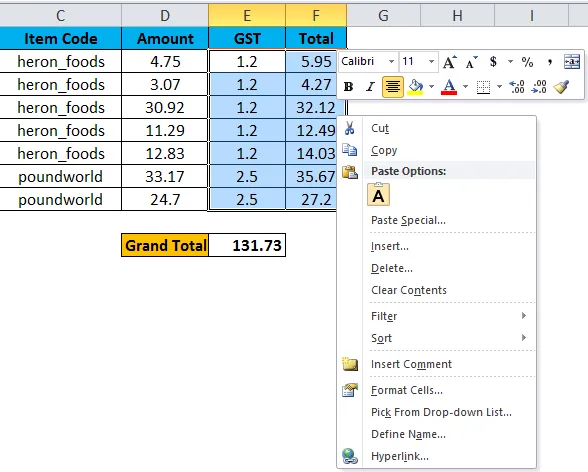
Приликом одабира ћелија формата добићете исти дијалошки оквир за сакривање формула. Да бисте заштитили лист, можете десним кликом миша на назив листа и добићете исти дијалошки оквир да бисте заштитили лист.

Добићете дијалошки оквир за подешавање лозинке ако желите да лозинка листа буде заштићена.

Употребом типке за пречац Ф2 могуће је уредити активну ћелију. Ово је подразумевана поставка. Ако требате да направите било какву промену у вези са тим.
Идите на мени Филе (Датотека) у менију „ Оптион “ (Доступност опција уређивања) да бисте онемогућили „ Дозволи измене директно у ћелији “.

Ово ће спречити нежељено уређивање уметнуте формуле грешком.
Ствари које треба запамтити о Формули Бар у Екцелу
- Будући да трака формуле увек показује на активну ћелију током примене формуле, требало би да осигурате да је активна ћелија тачна
- Боље је користити траку формуле за уређивање примењене формуле. То ће вам помоћи да лако управљате дугим формулама или подацима
- Поред траке са менијима, употријебите пречице и одабир десним кликом да бисте олакшали свој посао.
- Увјерите се да су формуле заштићене од уређивања ако дијелите екцел документ с више корисника. То ће вам помоћи да спречите губитак података.
Препоручени чланци
Ово је водич за Формула Бар у Екцелу. Овде смо расправљали о томе како користити Формула Бар у Екцелу заједно са практичним примерима и бесплатним екцел шаблоном. Можете и да прођете кроз друге наше предложене чланке -
- Како се користи формула текста у Екцелу?
- Пронађите и замените у Екцелу
- Коришћење колона за замрзавање у Екцелу
- Кораци за прављење породичног стабла у Екцелу